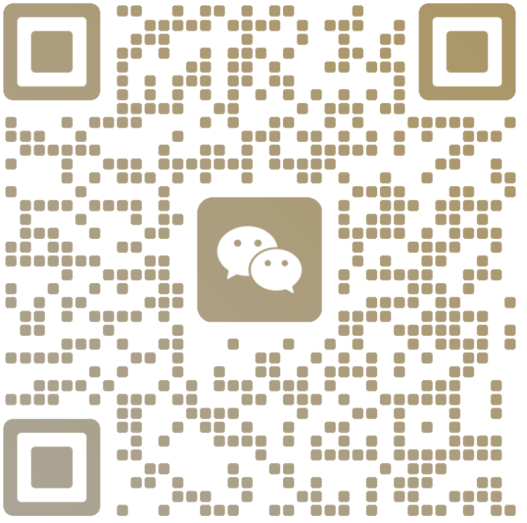PPT又叫做演示文稿,所谓演示,当然就是放来给别人看的意思咯。不过这种演示也分成两种不同的情况,一种是边演示边讲解,另一种就是纯演示。第一种我们暂且不提,不过说到纯演示的文稿,那当然自动播放比手动播放强太多啦!至于怎么样才能让演示文稿自动播放,就是星辰老师今天要传给大家的招数。
其实让PPT自动播放的方法并不只有单一的一种,不过没关系,星辰老师这点耐心还是有的,会逐一传授给大家。大家学成之后可以综合自己各方面的需要,决定最后为演示文稿使用哪一种方法。当然,文章结尾处提供了素材和作业的下载,或许能帮助到你。
更多《星辰玩PPT》教程请点击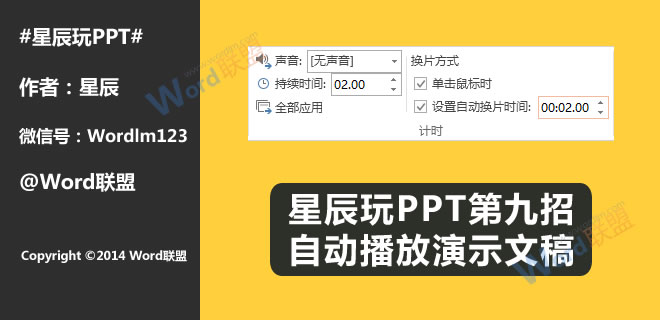
方法一
1、选中第一张幻灯片,进入“切换”选项卡,在“计时”组中勾选“换片方式”下的“设置自动换片时间”,然后在后面的文本框中填写具体的换片时间。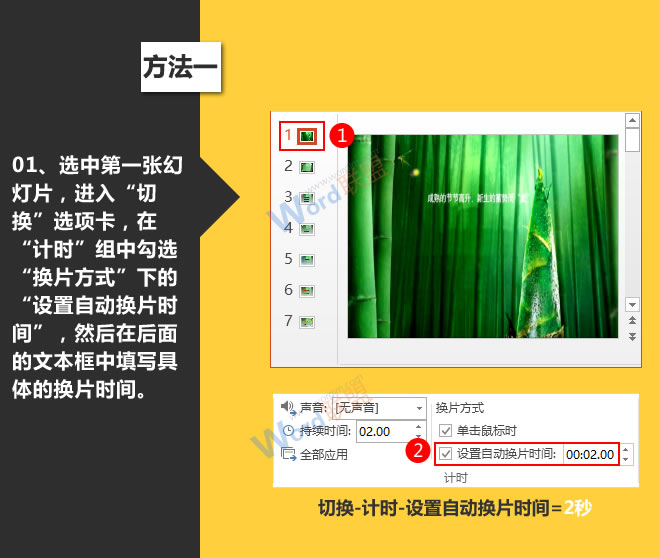
2、使用相同的方法,依次给演示文稿中的其他幻灯片设置合适的换片时间即可。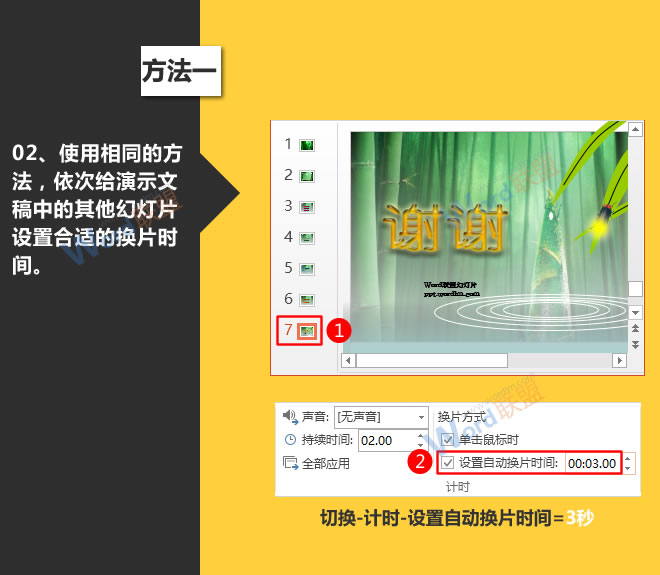
方法二
选中第一张幻灯片,进入“切换”选项卡,在“计时”组中给“设置自动换片时间”后面的文本框填写具体的换片时间,然后单击“全部应用”按钮,给所有幻灯片使用相同的换片时间。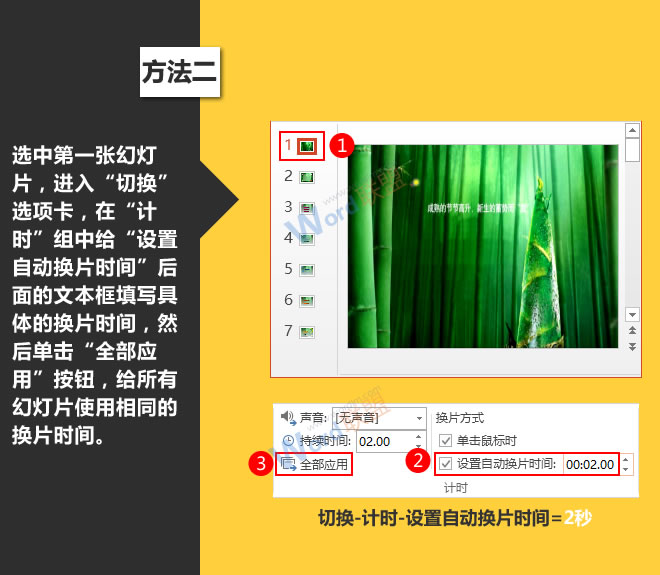
方法三
1、切换到“幻灯片放映”选项卡,单击“设置”组中的“排练计时”按钮,进入幻灯片录制状态。这种状态其实与放映幻灯片很相似,当我们想要切换到下一个动画或PPT时,单击一下鼠标即可。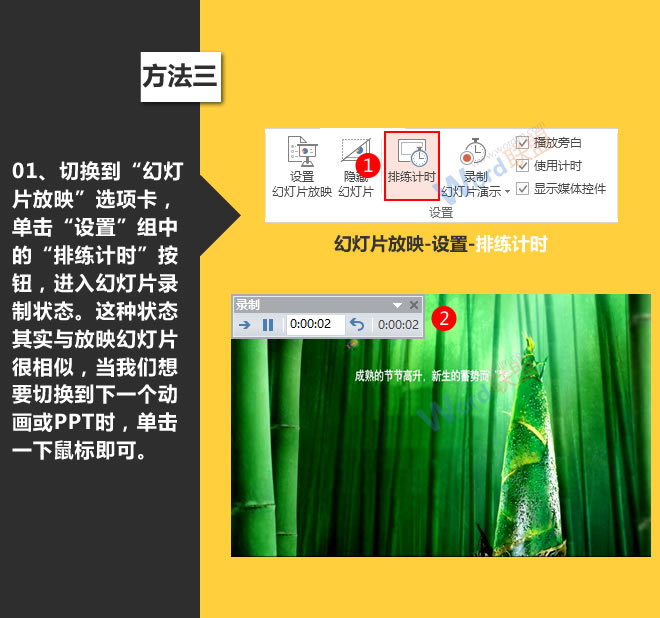
2、当所有幻灯片放映完成后,再次单击鼠标就会弹出一个对话框,问我们是否保留这个幻灯片计时,单击“是”按钮。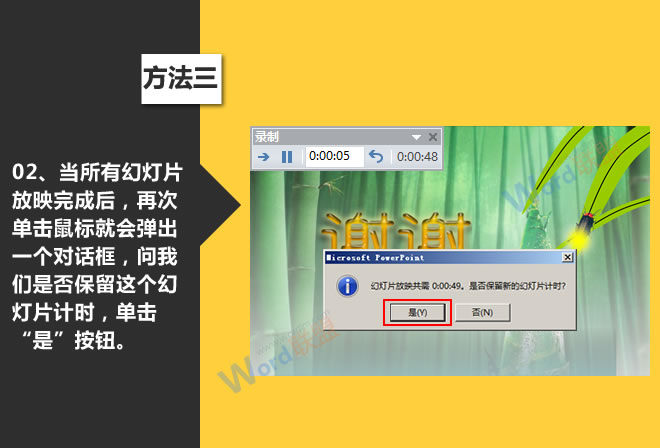
3、单击“设置”组中的“设置幻灯片放映”按钮,在弹出的“设置放映方式”对话框中将换片方式设置为“如果存在排练时间,则使用它”。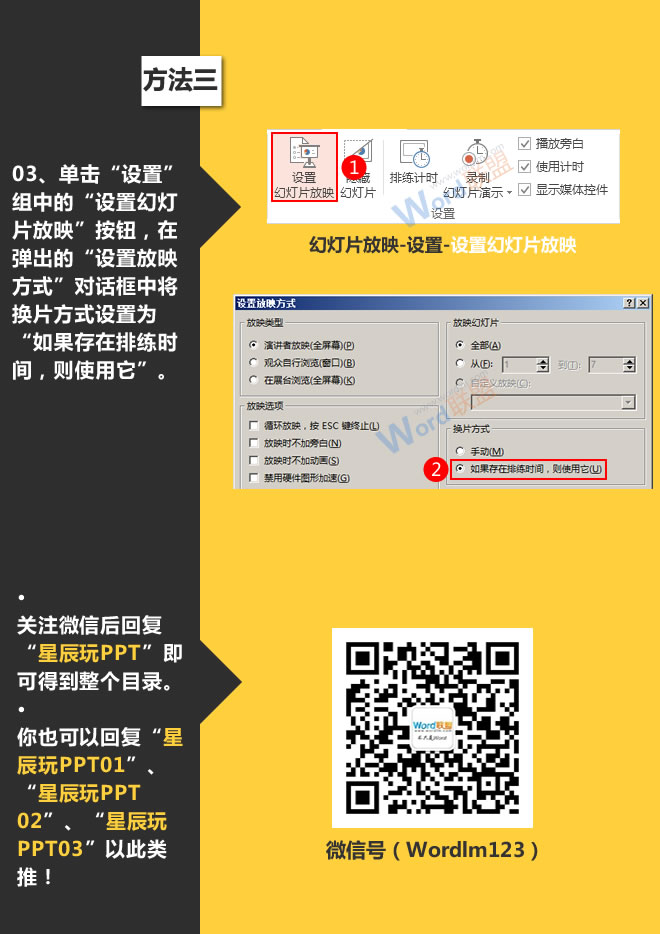
素材+作业下载:http://vdisk.weibo.com/s/GLI1hi6JvfNr
查看:《星辰玩PPT》教程列表